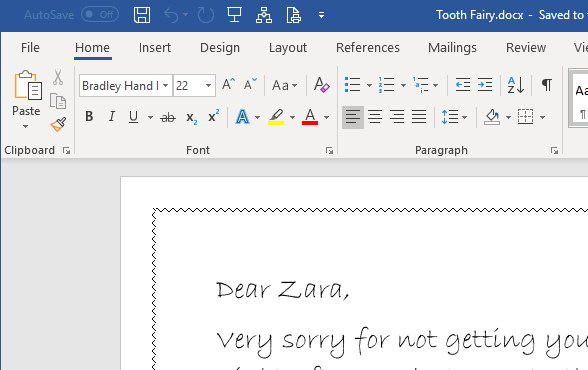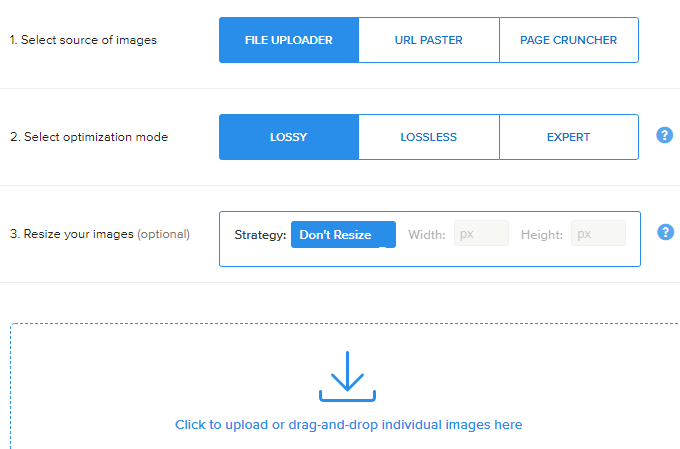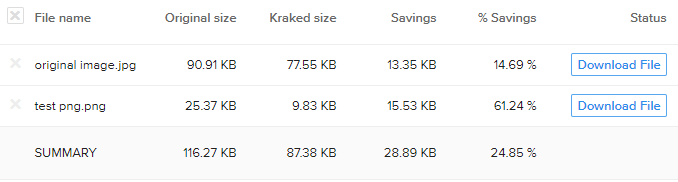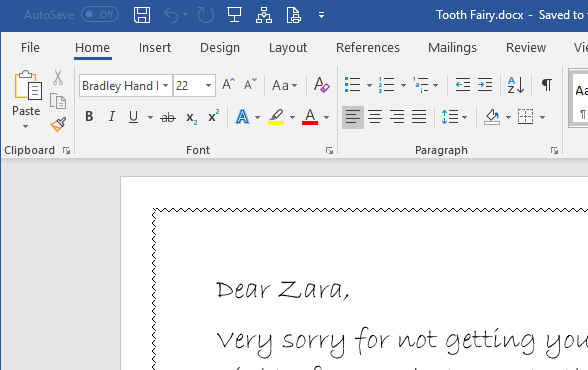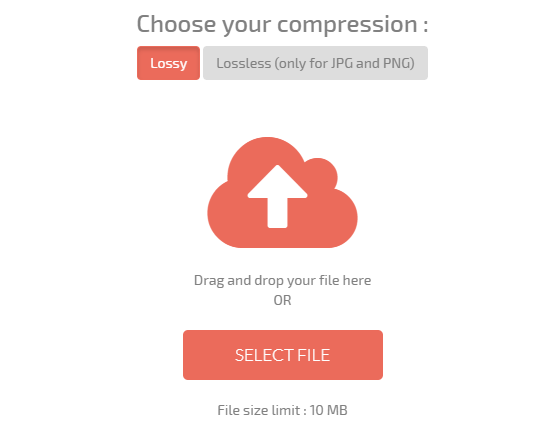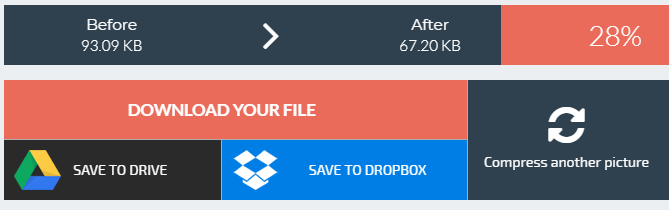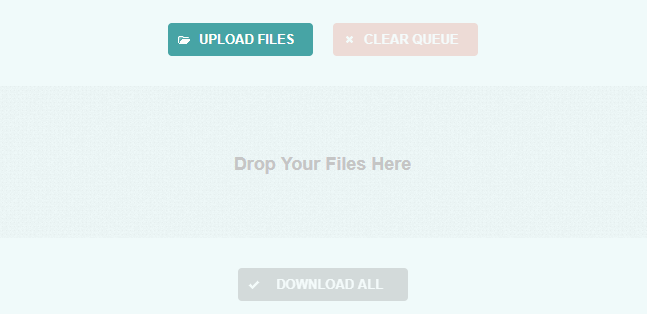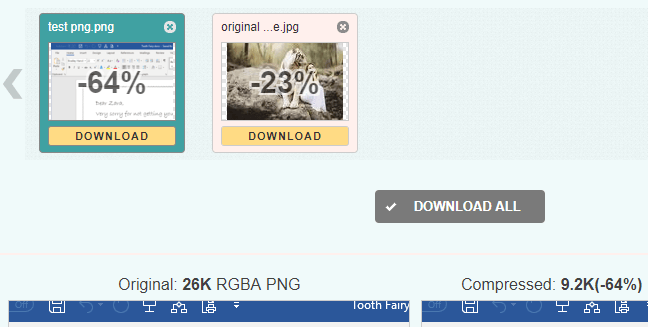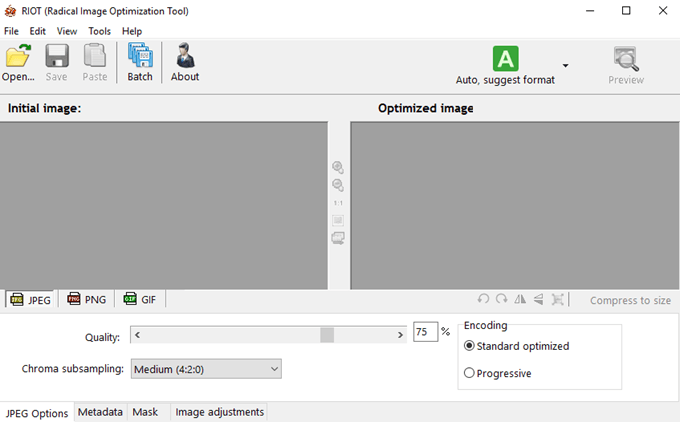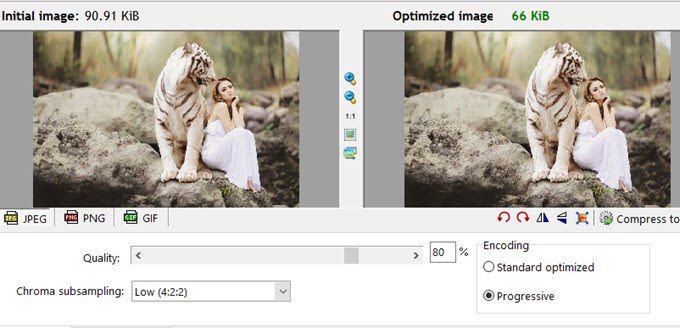フルHDスクリーンが動作する最小の標準になり、少なくとも5メガピクセルのカメラを搭載した安価なスマートフォンでさえ、ウェブ上で重要な画像サイズを忘れがちです。誰かがウェブサイトを作成するとき、帯域幅を考慮することは非常に重要です。
1つの大きな高解像度の画像は、現代のブロードバンド接続に問題を引き起こさないかもしれませんが、高品質の資産をサイトに詰め込むことは可能です。ブラウジング体験を実際のドラッグに変えます。これに加えて、肥大化したホスティングコストも支払う必要があります。
大きすぎる画像を処理しなければならないのは、ウェブマスターだけではありません。一部の写真を誰かにメールで送信しようとした場合、10枚または20枚のスナップをメールで送信する必要があると、メールの合計サイズがショックになる可能性があります。オンライン画像オプティマイザーは、画像をアップロード、共有、またはホストする場合の親友です。
これらは、インターネットがダウンした場合のボーナスオフラインオプションを備えたお気に入りのオンライン画像オプティマイザーの4つです。 、しかしあなたの締め切りは気にしません!また、必ず画像のサイズを縮小する他の方法 の以前の投稿を読んでください。
画像テストの設定
各画像圧縮機に入る前に、どのように設定するのかテストを行いました。それほど科学的でも広大でもありません。異なる圧縮エンジンによる一連の圧縮であり、それだけです。
圧縮に関してファイル形式の違いを示すために、JPG画像とPNG画像を使用しました。別の形式を使用して保存すると、画像をより良く圧縮できる場合があります。 JPG画像は、「実際の」人、場所、物などの画像に最適です。
<!-In_content_1 all:[300x250] / dfp:[640x360]->
PNG画像は、アイコン、テキスト、デスクトップ上のウィンドウのスクリーンショットなどに最適です。オリジナルのJPG画像(91 KB)は次のとおりです。
そして、ここに元のPNG画像(26 KB)があります:
Kraken.io
Kraken.ioの最も優れた機能は、使用するたびに「クラーケンを解放してください!」と叫ぶ言い訳ができるという事実ですが、それを除けば、私たちが試した最速のソリューションの1つであり、
製品にはいくつかの有料階層がありますが、主に1か月あたりに処理できるデータのギガバイト数が異なります。無料のクイックWebインターフェースでは、画像のサイズ変更や他の「Pro」機能の使用はできませんが、ほんの数秒で理解できるシンプルなドラッグアンドドロップツールです。
何よりも、複数のファイルを一度にキューに入れてバッチ処理を迅速に行うことができます。
GoogleドライブまたはDropboxから画像を簡単にインポートすることもできます。テストでは、KrakenはJPG画像のサイズを約15%(78 KB)縮小し、PNGを約61%(10 KB)縮小しました。
これは、クラーケンをリリースした後のJPG画像です。
品質には多少の損失がありますが、画像はまだかなり見栄えが良く、最適化のおかげでウェブサイトがより合理化されます。圧縮後のPNG画像を次に示します。
圧縮されたPNGの品質は元の画像とほぼ同じです。品質をそれほど損なうことなく大幅に圧縮できるため、可能な限りPNG形式を使用します。
kraken.io でKraken.ioを使用します。
Compressor.io
Compressorは、ファイルサイズの大幅な削減を約束します。場合によっては「最大90%」。ほとんどの画像ではそのようなパフォーマンスは得られませんが、細かい画像よりも絶対的なファイルサイズを優先する場合は、Compressorが適しています。
インターフェイスは魅力的で使いやすいです。また、最初にコンピュータにダウンロードせずに、画像をGoogleドライブまたはDropBoxに直接保存できることも便利です。ただし、1つの欠点は、一度に1つの画像しか処理できないという事実です。
テスト画像でCompressorを使用すると、実際、JPG画像の画像サイズが非常に積極的に28%縮小されました(66 KB)。
PNG画像の場合、サイズが縮小されました。画像の約67%を最大で約8 KBまで削減できます。これは、Krakenができることと非常に近いものです。
では、画質にどの程度影響しましたか?比較用のJPGバージョンのCompressorバージョンを次に示します。
ご覧のとおり、画像にはかなりの量のノイズが追加されています。そのため、ファイルサイズは優れていますが、品質は劣ります。さまざまなサイトで画像を試して、大幅なサイズ縮小と画質のバランスが取れた画像を見つける必要があります。
コンプレッサーのPNG画像は、KrakenのPNG画像とまったく同じように見えたので、ここには含まれていません。
Optimizilla
OptimizillaでCompressor.ioを使用します硬化マスコットのインスタントの魅力はポイントですが、画像最適化へのバランスの取れたアプローチも約束します。さらに、最大20個の画像をキューに入れることができます。 Optimizillaには、非常に強力なインターフェイスもあります。
Optimizillaでは、画像に個別の品質レベルを設定できます。これはスライダーで簡単に調整でき、元の画像と比較して結果の画像をプレビューすることもできます。
これは、品質に満足するまで、完成したファイルを繰り返しダウンロードします。
デフォルトでは、JPGのファイルサイズが23%削減されました( 70 KB)。 JPGサイズはコンプレッサーより大きくなりますが、Krakenより小さくなります。品質はコンプレッサーよりもはるかに優れており、Krakenに匹敵します。
PNGは64%削減され、再び元のものとほとんど区別できませんでした。また、これまでの他のすべての圧縮バージョンと同じように見えました。
imagecompressor.com でOptimizillaを使用できます。
ImageSmaller
ImageSmallerは、一度に1つの画像のみを処理するように制限されている場合でも、適切な結果を提供するもう1つの優れたオンライン圧縮ツールです。
この場合、JPGのファイルサイズが54%削減され、品質がかなり低下しました。オンラインまたは因果関係の目的で投稿する場合、画像は引き続き機能しますが、他の方法で使用するにはノイズが多すぎます。
もう一度、PNGは約65%削減され、他の結果とまったく同じでした。
オフラインの代替手段:RIOT
これら4つのイメージオプティマイザーはすべて、インターネット接続が正常に機能しているとは限りません。そのため、オフラインアプリケーションをバックアップとして使用するか、オンライン最適化が理想的とは言えない状況で使用することをお勧めします。
おそらく、大量の画像を処理する必要があるか、特定の画像をアップロードしたくない場合があります。プライバシー上の理由から。
オフラインクライアントを使用する理由が何であれ、特にRIOTまたはRadical Image Optimization Toolが気に入っています。この無料のソフトウェアは、ほとんどすべてを実行できますが、非常に使いやすいです。
興味深い自動提案モードがあります。画像をドラッグするだけで、適切な圧縮レベルが提案されます。
自動設定を使用すると、画像が28%縮小されます。サイズ(66 KB)。 RIOTで処理された後の画像を次に示します。 Compressorと同様に、サイズは小さくなりますが、ノイズレベルは非常に高くなります。
RIOTについて言及する価値があるもう1つの点は、ソフトウェアが付属していることです。バッチコンバーターモードで。そのため、コンピューターが処理できる限り多くの写真をキューに入れて、そのまま仕事を続けることができます。ほとんどの無料オンラインソリューションに対する大きな利点!
RIOTはluci.criosweb.ro/riot/ からダウンロードできます。
As Easy as 1,2 、3
これらの画像最適化ツールを使用すると、Webサイトの読み込みを高速化したり、Webサーバーのスペースを節約したり、管理可能な写真を友人や家族にメールで送信したりできます。
高速そして、これらの過剰な画像をより美味なものに簡単にスリム化できます。お金を払う必要もありません。今、それはあなたがそれをどのように見ても大したことです!お楽しみください